win11任务栏图标居中设置方法 win11如何将任务栏图标居中
更新时间:2022-12-09 09:38:33作者:xinxin
许多用户初次体验win11纯净版电脑时,都会发现系统桌面底下任务栏中的图标都变成居中模式,使得用户看起来更加的显眼,可是有些用户电脑安装的win11系统中任务栏图标却没有居中,对此win11如何将任务栏图标居中呢?今天小编就来告诉大家win11任务栏图标居中设置方法。
具体方法:
1、在Win11桌面界面下,右键下方的任务栏,选择任务栏设置图标。

2、在打开的界面中,选择红框中的任务栏行为选项,点击红框图标展开任务栏选项。
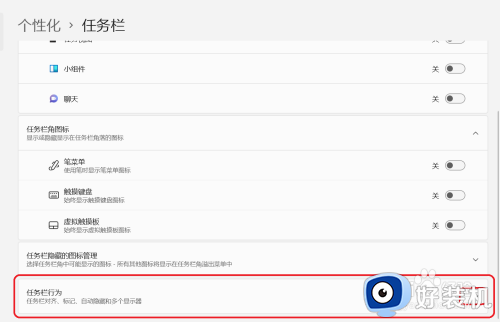
3、展开任务栏行为,找到任务栏对齐方式设置按钮。
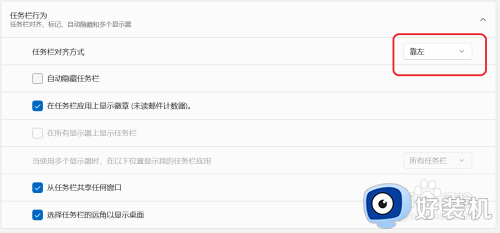
4、将居左更改为居中,即可将原来默认的任务栏图标居左更改为居中。
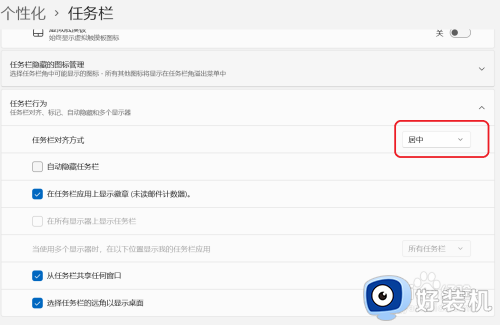
以上就是小编教大家的win11任务栏图标居中设置方法了,还有不懂得用户就可以根据小编的方法来操作吧,希望能够帮助到大家。
win11任务栏图标居中设置方法 win11如何将任务栏图标居中相关教程
- win11怎么设置任务栏图标居中_win11任务栏图标居中设置方法
- win11怎么隐藏任务栏的某个图标 win11如何设置隐藏任务栏图标
- windows11任务栏不居中怎么办 windows11任务栏图标居中如何设置
- win11任务栏图标靠左如何设置 win11怎么将任务栏图标移到左边
- win11修改任务栏位置怎么设置 win11如何修改任务栏位置
- win11的任务栏怎么让他图标靠左 windows11的任务栏怎么调到左边
- win11任务栏移到左边的方法 win11下方任务栏如何左对齐
- win11透明状态栏怎么设置 win11如何任务栏透明设置
- win11怎么设置透明任务栏 win11任务栏透明度设置图文
- win11怎么把任务栏放到右边 win11如何设置任务栏靠右
- win11家庭版右键怎么直接打开所有选项的方法 win11家庭版右键如何显示所有选项
- win11家庭版右键没有bitlocker怎么办 win11家庭版找不到bitlocker如何处理
- win11家庭版任务栏怎么透明 win11家庭版任务栏设置成透明的步骤
- win11家庭版无法访问u盘怎么回事 win11家庭版u盘拒绝访问怎么解决
- win11自动输入密码登录设置方法 win11怎样设置开机自动输入密登陆
- win11界面乱跳怎么办 win11界面跳屏如何处理
win11教程推荐
- 1 win11安装ie浏览器的方法 win11如何安装IE浏览器
- 2 win11截图怎么操作 win11截图的几种方法
- 3 win11桌面字体颜色怎么改 win11如何更换字体颜色
- 4 电脑怎么取消更新win11系统 电脑如何取消更新系统win11
- 5 win10鼠标光标不见了怎么找回 win10鼠标光标不见了的解决方法
- 6 win11找不到用户组怎么办 win11电脑里找不到用户和组处理方法
- 7 更新win11系统后进不了桌面怎么办 win11更新后进不去系统处理方法
- 8 win11桌面刷新不流畅解决方法 win11桌面刷新很卡怎么办
- 9 win11更改为管理员账户的步骤 win11怎么切换为管理员
- 10 win11桌面卡顿掉帧怎么办 win11桌面卡住不动解决方法
